
ここでは、Windowsパソコンで使える音声録音アプリについてまとめてご紹介いたします。無料と有料のアプリがあるので、Windowsでの音声を録音したいなら、ぜひご参考ください。
「WonderFox HD Video Converter Factory Pro」はWindowsの内部音声とマイク音声を収録できるプロの録音アプリです。パソコンで再生している音楽や、オンラインストリーミング音声、ウェブ会議音声、マイクから入力された自分の声…などを録音してMP3・WAV・AAC・AC3として保存されます。
このソフトの編集機能を利用すれば、録音ファイルをトリミング・結合などで編集することができ、編集した録音データをFLACなどの形式に変換することもできます。さらに、このアプリでWindowsパソコンのデスクトップ画面、ストリーミング動画、ライブ配信、PCゲーム、ウェブ会議などを画面録画することもできます。
その上に、URLを利用してYouTubeなどから動画や音声をダウンロードしたり、録音した音声をiPhone・Android用のアラーム/着信音に作成したり、録画した動画をGIFアニメーションに作成したりする機能も付いています。
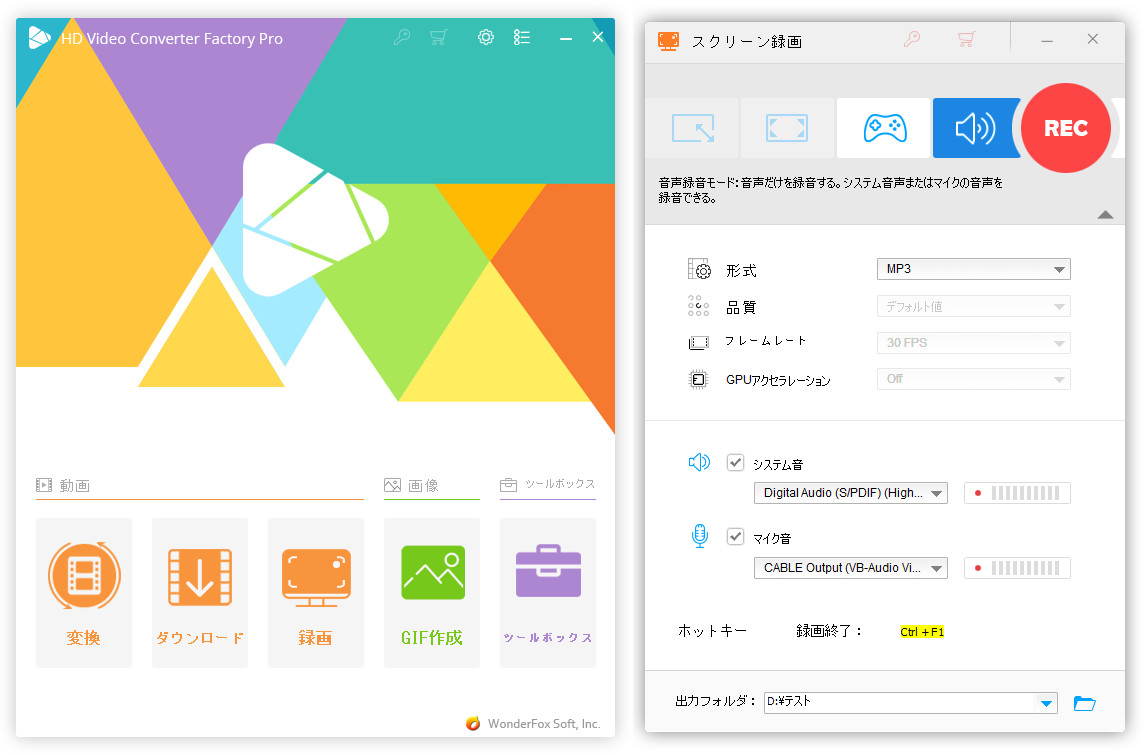
対応OS |
Windows11/10/8.1/8/7/Vista |
録音対象 |
PC内部音声、マイク音声 |
録音形式 |
MP3、WAV、AAC、AC3 |
特徴 |
・インターフェースが簡単で、操作しやすい。 |
「ボイス レコーダー」または「サウンド レコーダー」はWindows10/11のパソコンに標準搭載されている録音アプリです。音声を録音してM4A(Windows10)、AAC、MP3、WMA、FLAC、WAVとして保存されます。
デフォルトとしてはマイクからの音声を録音できます。ステレオミキサーが搭載されたパソコンで、ステレオミキサーを有効にすれば、パソコンの内部音声も録音できます。録音したデータをトリミングしたり、マーカーをつけたり、共有したりできます。
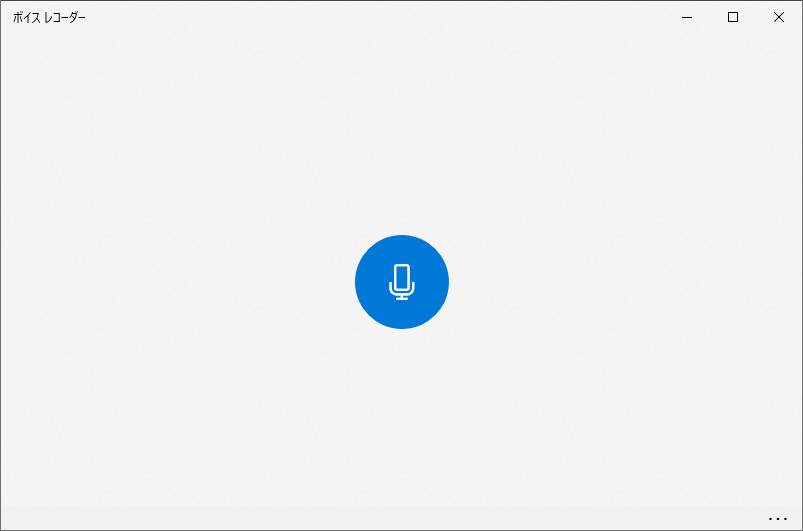
対応OS |
Windows10/11 |
録音対象 |
マイク音声、PC内部音声(ステレオミキサー必要) |
録音形式 |
M4A、AAC、MP3、WMA、FLAC、WAV |
特徴 |
・標準搭載でインストール不要。 |
「Audacity」は無料でありながら高機能の音声録音・編集アプリです。パソコンの内部音声とマイク音声を録音してMP3、WAV、OGG、FLAC、Opus、MP2に保存できます。また、FFmpegを導入すれば、録音データをM4A、AC3、AMR、WMAとしても保存できます。
編集アプリとして、録音したデータを波形で表示させて、ノイズ除去・トリミング・分割・結合・音量調整・エフェクトかけ…など様々な編集を行うことができます。また、録音ファイルのチャンネル、サンプリング周波数、コーデックなども自由に設定できます。
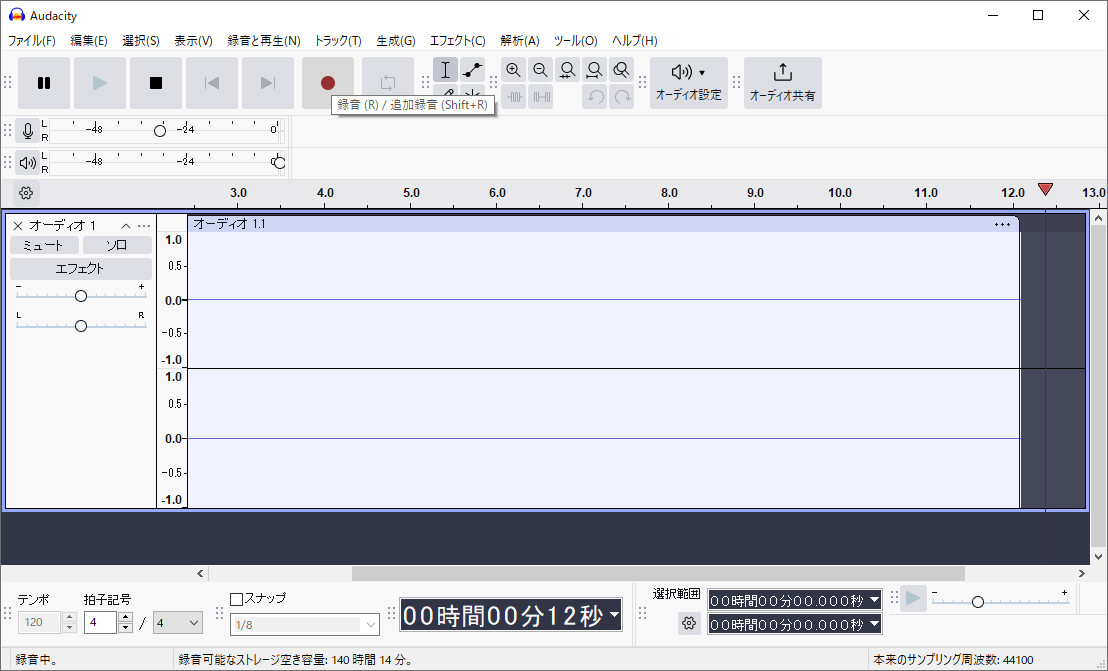
対応OS |
Windows、Mac、Linux |
録音対象 |
PC内部音声、マイク音声 |
録音形式 |
MP3、WAV、OGG、FLAC、Opus、MP2など |
特徴 |
・録音デバイス/チャンネルなどを事前に設定できる。 |
「Moo0 音声録音機」はとてもシンプルな無料録音アプリです。PCの内部音声またはマイク音声を録音してMP3(128kbps)・WAVに保存します。開始と終了時刻を入力して予約録音できるのは最大の特徴です。
無音カット、録音速度調整、最初の音の破棄、音量の増幅(-90%~500%)調整など様々な設定を行えます。有料版にアップグレードすれば、録音音声の音質も設定できます。
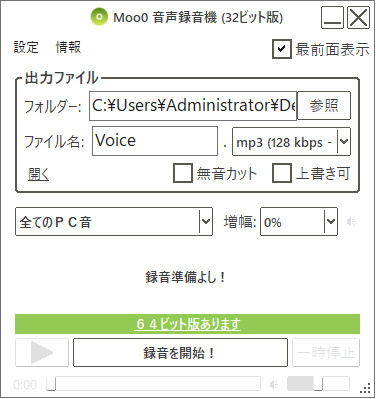
対応OS |
Windows XP/Vista/7/8.1/10 |
録音対象 |
PC内部音声、マイク音声 |
録音形式 |
MP3、WAV |
特徴 |
・予約録音ができる。 |
「Apowersoft 音声録音フリーソフト」はインストール不要でオンラインで利用できる無料録音アプリです。PCの内部音声やマイク音声を高音質に録音してMP3として保存できます。
オンラインで利用する場合、最大1時間の音声を録音でき、録音データを編集・形式変換ができません。デスクトップアプリをインストールすれば、1時間以上に録音でき、録音データをトリミングなどで編集したり、WMA・AAC・FLAC・WAV・M4A・OGGなどに変換して保存したりできます。
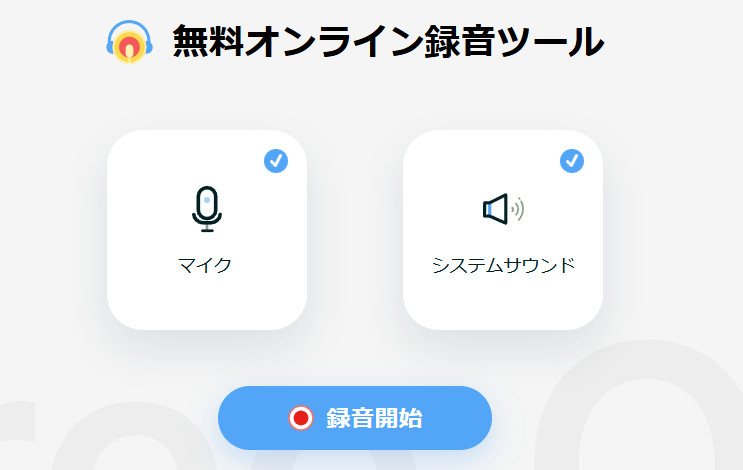
対応OS |
Windows、Mac、Linuxなど |
録音対象 |
PC内部音声、マイク音声 |
録音形式 |
MP3(ブラウザ)、WMA、AAC、FLAC、WAV、M4A、OGG |
特徴 |
・インストール不要で利用できる。 |
「WaveClipper」はインストール不要で動作できるWindows用録音アプリです。PC内部音声とマイク音声を録音してWAV・M4Aに出力できます。
最大192kHzまでのサンプリング周波数に対応し、速度/ピッチ/音量変更、イコライザ/エフェクタ/フィルター、音量の正規化、ステレオ音場拡大/擬似ステレオ化、ボーカル除去/抽出、フェードイン/アウト、時間逆転、リサンプリング、ループバック録音…等々の機能が備わっています。
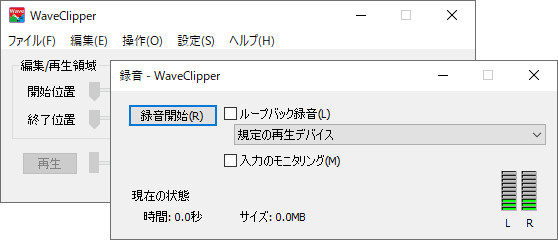
対応OS |
Windows Vista/7/8/8.1/10 |
録音対象 |
PC内部音声、マイク音声 |
録音形式 |
WAV、M4A |
特徴 |
・インストール不要で実行できる。 |
「mp3DirectCut」が録音機能が搭載された無料音楽編集アプリです。マイクから入力された音声を録音してMP3として保存できます。
ただし、音声を録音するためには、「lame_enc.dll」というコーデックを導入する必要があります。また、編集アプリとして、録音したデータから指定した部分を切り出し、繰り返し再生、無音検出、フェードイン/アウト効果追加などで編集できます。
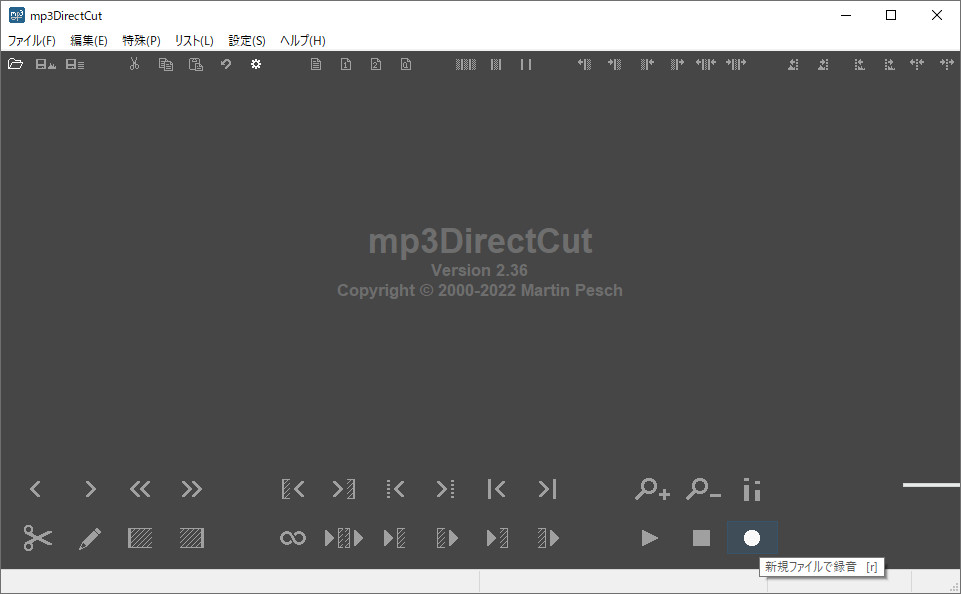
対応OS |
Windows 8/8.1/10、Linux、Android |
録音対象 |
マイク音声 |
録音形式 |
MP3 |
特徴 |
・パソコンの内部音声を録音できない。 |
「Renee Audio Tools」は予約録音機能付きのWindows用録音アプリです。PC内部音声やマイク音声を録音してMP3、AAC、AC3、AIFF、AMR、AU、FLAC、M4Aなど十数種類の音声形式として保存できます。
音声のサンプリング周波数、ビットレート、チャンネルなどを設定でき、無音検出、ノイズ抑制、ボリュームゲインなどにも対応します。有料ソフトなので、無料試用版では30秒の試用制限があります。
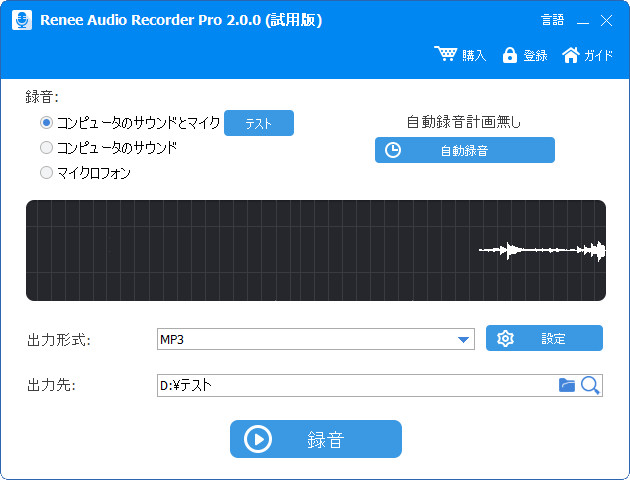
対応OS |
Windows 2000/XP/Vista/7/8/8.1/10 |
録音対象 |
PC内部音声、マイク音声 |
録音形式 |
MP3、AAC、AC3、AIFF、AMR、AU、FLAC、M4Aなど十数種類 |
特徴 |
・予約録音ができる。 |
続いては、Windows録音アプリ「WonderFox HD Video Converter Factory Pro」を使ってPC音声を録音する手順について説明いたします。実際試してみたいなら、下記からこのアプリを無料ダウンロードしてインストールしましょう。
WonderFox HD Video Converter Factory Proを無料ダウンロード>>
WonderFox HD Video Converter Factory Proを無料ダウンロード>>
1PCでWonderFox HD Video Converter Factory Proを実行し、メイン画面で「録画」をクリックします。
2「音声録音モード」をクリックします。
3「形式」から録音データの保存形式を指定します。
4「システム音」や「マイク音」にチェックを入れます。
5「▼」をクリックして録音データの保存先を設定します。
6「REC」ボタンをクリックすればPC音声を録音できます。
7録音を終了させるには、「Ctrl」+「F1」を押せばいいです。
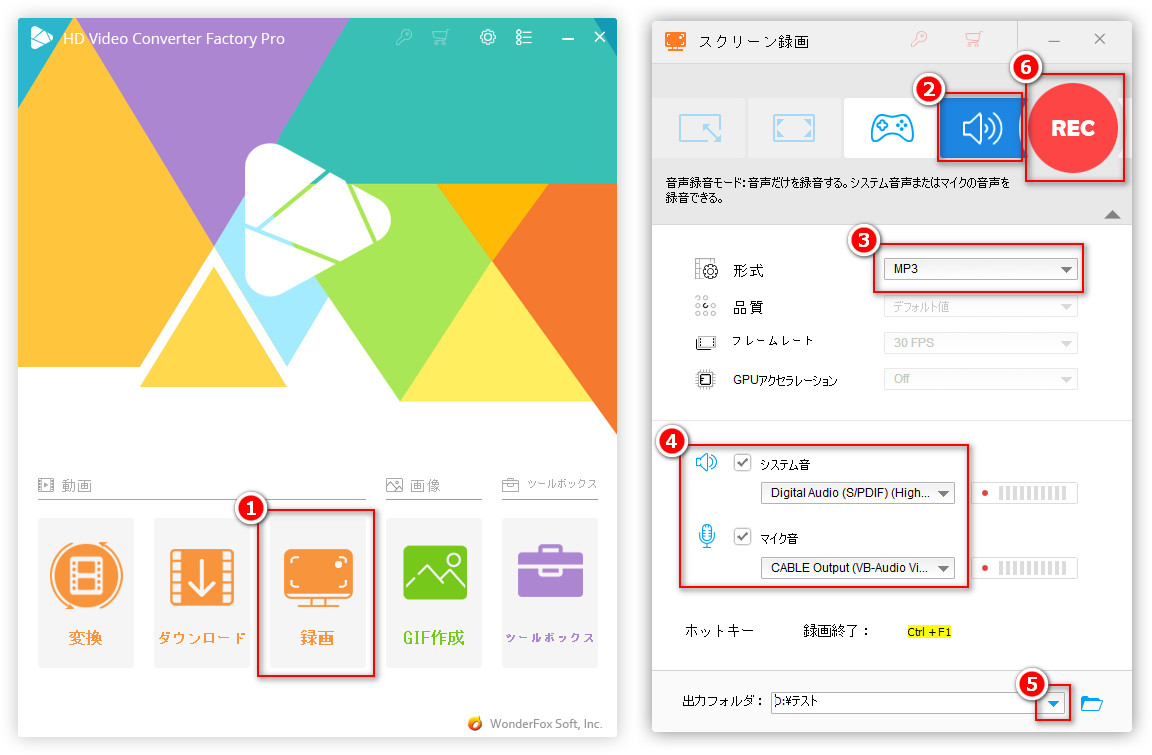
以上は、Windowsパソコンでの録音アプリに関する紹介でした。ご参考になれば幸いです。
WonderFox HD Video Converter Factory Proは音声だけではなく、PC画面も録画でき、ネットから動画や音声をダウンロードすることも対応しております。好きな動画や音声を保存したいなら、ぜひ使ってみてください。
利用規約 | プライバシーポリシー | ライセンスポリシー | Copyright © 2009-2025 WonderFox Soft, Inc. All Rights Reserved.